iPhone Kontakte ohne Backup wiederherstellen
Mit D-Back können Sie gelöschte Kontakte ohne Backup mit nur 3 einfachen Schritten direkt vom iPhone wiederherstellen. (Unterstützt iOS 17)
Kostenlos Testen„Vor ein paar Tagen habe ich einige Kontakte von meinem iPhone gelöscht. Jetzt merke ich, dass ich einen großen Fehler gemacht habe und ich brauche dringend die Nummern von wichtigen Kunden. Wie kann ich meine gelöschten Kontakte wiederherstellen? Übrigens benutze ich ein iPhone 11.“
So etwas passiert vielen iPhone-Benutzern immer wieder. Wenn Sie versehentlich Kontakte auf dem iPhone gelöscht haben und sich fragen, wie Sie diese wiederherstellen können, finden Sie in diesem Artikel 3 Möglichkeiten, iPhone Kontakte wiederherzustellen, unabhängig davon, ob Sie ein Backup haben oder nicht. Lesen Sie weiter, um herauszufinden, welche davon für Sie am besten geeignet ist.
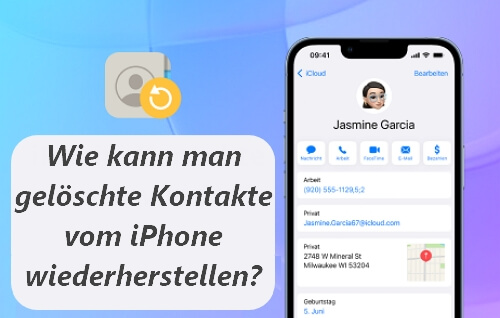
iPhone gelöschte Kontakte wiederherstellen ohne Backup
Wenn Ihre gelöschten iPhone-Kontakte keine Backups haben oder wenn Sie nicht in iCloud gespeichert haben, dann ist iMyFone D-Back iPhone Kontakte Wiederherstellungstool etwas, auf das Sie sich verlassen können. Dieses professionelle Datenwiederherstellungstool kann definitiv jedem helfen, Kontakte auf dem iPhone wiederherzustellen. D-Back unterstützt Kontakte beim iPhone direkt wiederherstellen ohne Backup ohne iCloud und ist zweifelsohne eine schnelle und einfache Lösung.
Wichtige Funktionen vom iMyFone D-Back:
- D-Back kann gelöschte iPhone Kontakte direkt von Ihrem iOS-Gerät oder iTunes/iCloud-Backup in nur drei Schritten wiederherstellen.
- Neben der Wiederherstellung von iPhone Kontakten ohne Backup ohne iCloud können Sie auch über 22 iOS-Datentypen wie Fotos, Videos, Safari-Verläufe und iMessage ohne Backup wiederherstellen.
- Kostenlose Vorschau der Daten Ihres Geräts vor der Wiederherstellung, Unterstützung für die selektive Wiederherstellung der gewünschten Daten.
- Sie können es zu Hause benutzen, keine technischen Kenntnisse erforderlich, kein Risiko eines Datenverlusts, und Ihre Privatsphäre ist geschützt.
- Es bietet eine 30-tägige Geld-zurück-Garantie. Kompatibel mit iPhone/iPad und iOS 17.
📌 Hier können Sie weitere D-Back Bewertungen und Rabatte erhalten.
Um gelöschte iPhone Kontakte mit iMyFone D-Back schnell und einfach wiederherstellen zu können, laden Sie es zunächst herunter und installieren Sie es.
Schritt 1. Um iPhone gelöschte Telefonnummern wiederherzustellen, starten Sie diese Software, um einen Wiederherstellungsmodus auszuwählen, hier nehmen wir iOS-Geräte-Wiederherstellung ohne Backup.
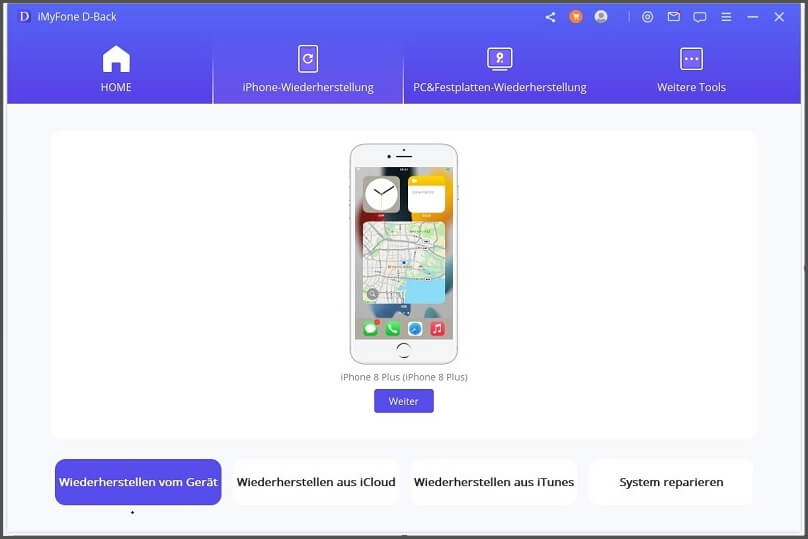
Schritt 2. Verbinden Sie Ihr Gerät mit dem Computer. Wählen Sie "Kontakte" als den Dateityp, den Sie wiederherstellen möchten, und klicken Sie auf die Schaltfläche "Scannen", um den Scanvorgang zu starten.

Schritt 3. Sobald der Scanvorgang abgeschlossen ist, können Sie die gefundenen Kontakte in der Vorschau anzeigen und die Kontakte auswählen, die Sie wiederherstellen möchten. Wählen Sie nun den Ort aus, an dem Sie den Kontakt speichern möchten.
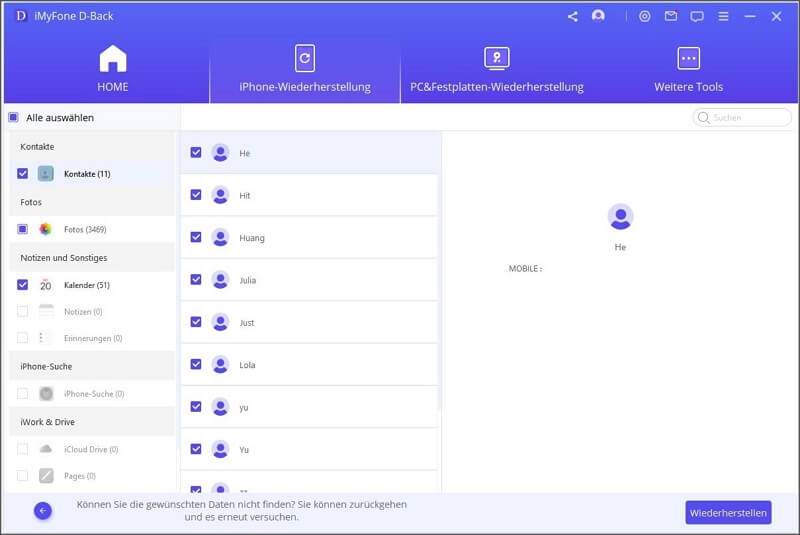
In diesem Video erfahren Sie, wie Sie iPhone gelöschte Nummern wiederherstellen können mit iMyFone D-Back.:
Gelöschte Kontakte auf iPhone wiederherstellen: aus iTunes-Backup
Wir alle wissen, dass ein iPhone-Backup in iTunes Ihre iPhone-Daten schützen kann. iTunes speichert Backups auf Mac oder PC, um Ihre Daten zu sichern, solange Sie Ihren PC oder Mac zur Hand haben.
Sie können Ihre alten Kontakte aus dem iTunes-Backup wiederherstellen, wenn Sie Ihr iPhone zuvor gesichert haben. Gehen Sie einfach wie unten beschrieben vor, um gelöschte Nummern auf dem iPhone wiederherzustellen.
Schritt 1. Öffnen Sie iTunes auf Ihrem Mac oder PC und verbinden Sie Ihr iPhone mit iTunes.
Schritt 2. Nachdem iTunes Ihr iPhone erkannt hat, suchen Sie die Option Backups.
Schritt 3. Klicken Sie auf "Backup wiederherstellen" und wählen Sie ein Backup aus, die die Kontakte enthält, die Sie wiederherstellen möchten.
Schritt 4. Nachdem der Vorgang abgeschlossen ist, können Sie Ihre Kontakte Nummer auf dem iPhone wiederherstellen.
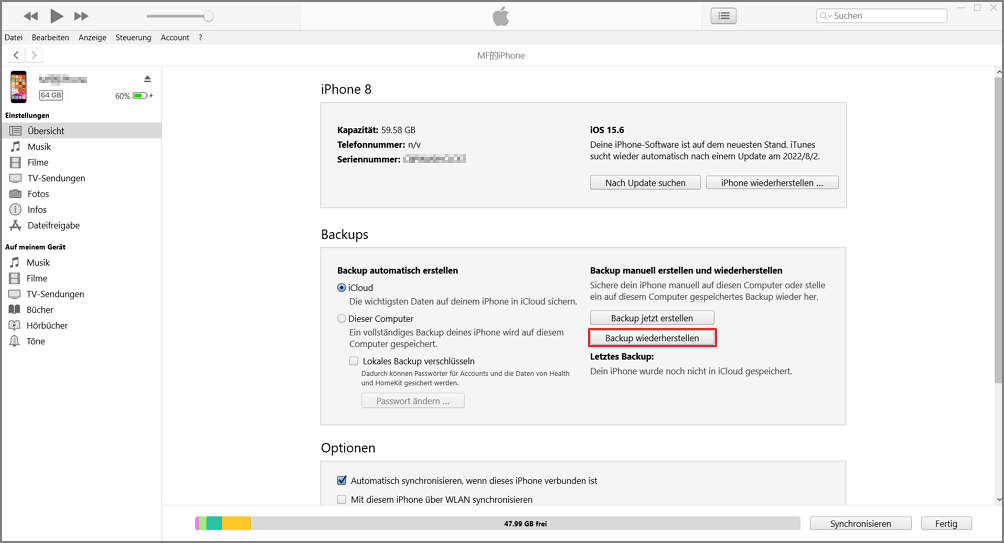
iPhone Kontakte gelöscht wiederherstellen: aus iCloud-Backup
Wenn Sie Ihre gelöschten Kontakte zuvor in iCloud gespeichert haben. Sie können zu iCloud gehen und alte Kontakte aus einer früheren Sicherung auf dem iPhone wiederherstellen.
Alte iPhone-Kontakte aus iCloud wiederherstellen: mit deinem PC oder Mac
Schritt 1. Gehen Sie zu iCloud und melden Sie sich bei Ihrem iCloud-Konto an.
Schritt 2. Scrollen Sie bis zum Ende der Seite. Wählen Sie im Abschnitt "Datenwiederherstellung" die Option "Kontakte wiederherstellen".
Schritt 3. Wählen Sie ein Backup aus, das Ihre gelöschten Kontakte enthält und klicken Sie auf "Wiederherstellen" , um den Vorgang abzuschließen.
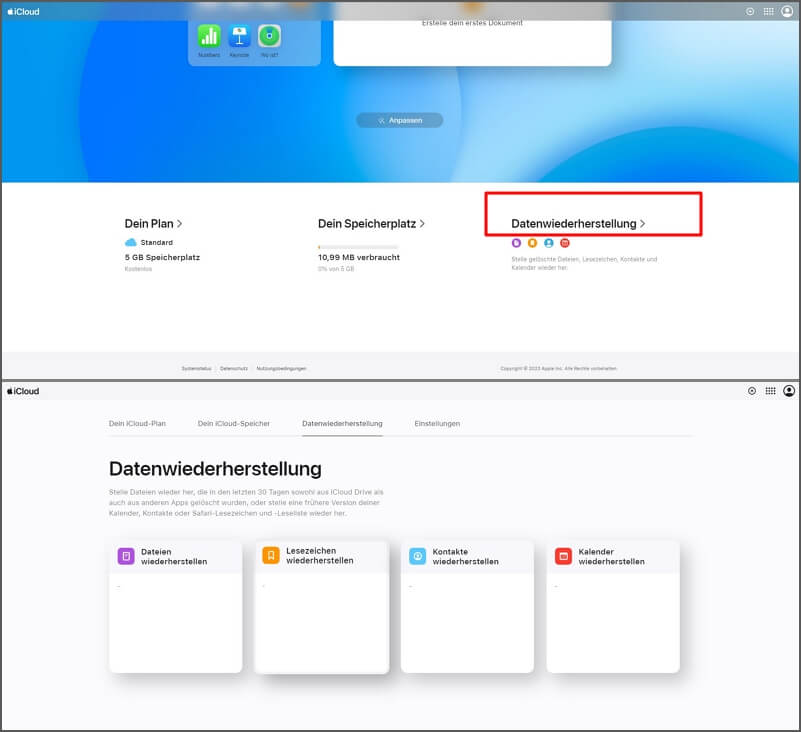
Gelöschte iPhone-Kontakt wiederherstellen: mit iPhone
Schritt 1. Bevor Sie gelöschte Kontakte wiederherstellen können, sollten Sie den Inhalt Ihres iPhones zurücksetzen. Gehen Sie "Einstellungen > Allgemein > iPhone übertragen/zurücksetzen > Alle Inhalt und Einstellungen löschen".
Schritt 2. Für Ihr iPhone, die Daten gelöscht haben, wird ein Startbild angezeigt. Wenn der Bildschirm "Apps und Daten übertragen" angezeigt wird, wählen Sie "Aus iCloud-Backup wiederherstellen".
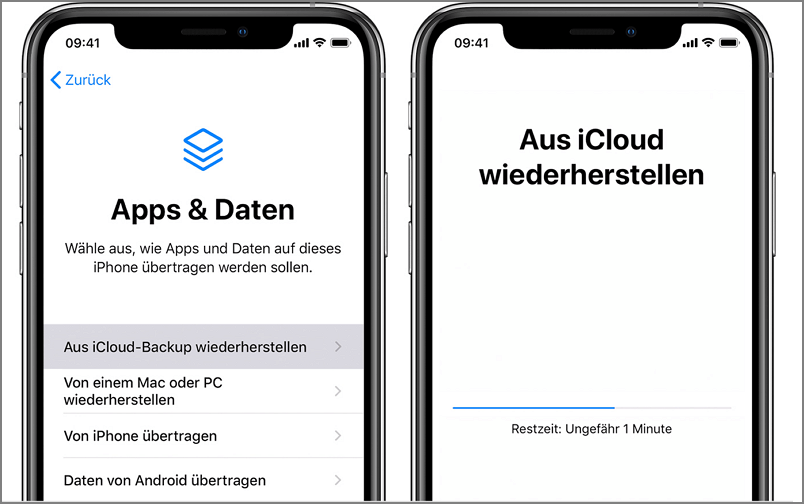
Fazit
Das Wiederherstellen von alten Kontakten aus iTunes-Backups und iCloud sind reguläre Methoden, aber gleichzeitig werden dabei Ihre Daten überschrieben, da alle Daten vollständig wiederhergestellt werden. Wenn Sie gelöschte iPhone Kontakte ohne Backup wiederherstellen möchten und nur die Kontakte wiederherstellen wollen, die Sie wirklich brauchen, ist iMyFone D-Back iPhone Datenrettung die bessere Wahl. Mit diesem iPhone Datenrettungsprogramm können Sie ganz einfach Daten von Ihrem iOS-Gerät ohne iCloud wiederherstellen.


